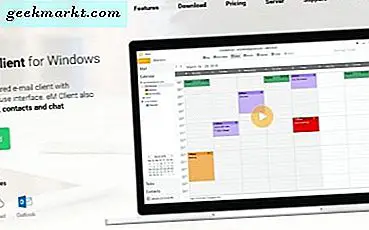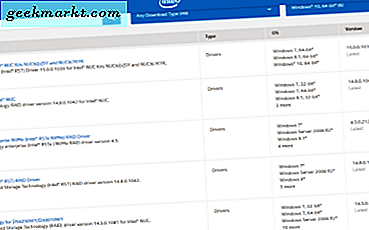
Recente upgrades voor Windows 10 vinden mogelijk dat in plaats van dat het besturingssysteem minder bronnen gebruikt zoals beloofd, ze tot 40% van hun processorcycli verliezen aan een proces genaamd ' IAStorDataSvc' . Dus wat is de service, wat doet het en waarom gebruikt het zoveel bronnen?
IAStorDataSvc behoort tot Rapid Storage Technology van Intel. Dit stuurprogramma is geïnstalleerd tijdens de upgrade naar Windows 10 en speelt niet altijd goed met je hardware. Het uitvoerbare bestand is te vinden op C: \ Program Files (x86) \ Intel \ Intel (R) Rapid Storage Technology / IAStorDataMgrSvc.exe, ervan uitgaande dat Windows is geïnstalleerd op uw C: -station.
Dit is een opslagstuurprogramma dat is ontworpen om snelle toegang tot bestanden en / of RAID te bieden als u het op uw computer gebruikt.

Stop IAStorDataSvc met een hoog CPU-gebruik in Windows 10
Er zijn een paar dingen die we kunnen doen om IAStorDataSvc een beetje te kalmeren. Eerst stoppen we de service, zodat u kunt beoordelen of deze van invloed is op de prestaties of niet. Dan zullen we het bijwerken of volledig verwijderen. Dit doet u natuurlijk niet als u RAID actief gebruikt, in plaats daarvan stuurprogramma's bijwerkt.
- Typ 'services.msc' in het vak Zoeken in Windows (Cortana).
- Zoek 'Intel ® Rapid Storage Technology', klik met de rechtermuisknop en selecteer Stoppen.
- Gebruik uw computer een tijdje om te zien of de prestaties nadelig zijn.
Als u een SSD of relatief nieuwe hardware gebruikt, is de kans groot dat u geen invloed zult hebben op de prestaties, afgezien van het niet hebben van IAStorDataSvc-stealingbronnen. Als dat het geval is, kunnen we deze bijwerken of verwijderen. Als u RAID gebruikt, moet u mogelijk bijwerken in plaats van verwijderen tenzij u andere stuurprogramma's gebruikt.
Update stuurprogramma's voor Intel ® Rapid Storage Technology
Verwijder eerst de oude stuurprogramma's en werk ze vervolgens bij.
- Typ 'appwiz.cpl' in het vak Zoeken in Windows (Cortana).
- Selecteer Intel ® Rapid Storage Technology in de lijst en verwijder de installatie.
- Navigeer naar de website van uw moederbordfabrikant en download nieuwe Intel-stuurprogramma's of ga naar Intel Direct. Ik zou eerst de eerste voorstellen en alleen naar Intel gaan als je geen opslagstuurprogramma's kunt vinden die specifiek zijn voor je moederbord.
- Download en installeer.
- Start opnieuw en test opnieuw.
Herhaling van IAStorDataSvc kan een uur of twee duren of het kan een paar minuten duren, er lijkt geen echt patroon op te zitten. Houd Task Manager of Resource Manager open op uw bureaublad en controleer het regelmatig. Of, als u merkt dat uw computer langzaam begint te werken, controleer dan om te zien wat bronnen verbruikt.

Verwijder Intel ® Rapid Storage Technology-stuurprogramma's
Zoals eerder vermeld, heeft u voor de meeste niet-RAID-gebruikers deze stuurprogramma's niet eens nodig. Windows doet het redelijk goed met het omgaan met opslag, dus ze zijn overbodig. Als u de service hebt uitgeschakeld en er geen gevolgen voor de prestaties zijn, kunt u de driver ook deïnstalleren. Hoe minder stuurprogramma's u hebt geladen, de weinige dingen die er mis kunnen gaan.
- Typ 'appwiz.cpl' in het vak Zoeken in Windows (Cortana).
- Selecteer Intel ® Rapid Storage Technology in de lijst en verwijder de installatie.
Na de installatie hoeft u niet opnieuw op te starten, tenzij u de prestaties wilt vergelijken met een schone start.